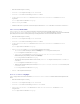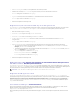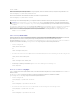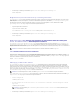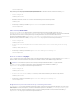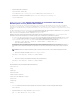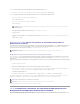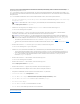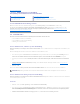Users Guide
5. Klicken Sie auf das Register Sicherheit,umdieZugriffsrechtefüreineCommunityzuändern.
6. WählenSieeinenCommunity-Namen aus der Liste Akzeptierte Community-NamenausundklickenSieaufBearbeiten.
Das Fenster Konfiguration von SNMP-Dienst wird angezeigt.
7. Legen Sie die Community-Rechte LESEN SCHREIBEN oder LESEN ERSTELLENfestundklickenSieaufOK.
Das Fenster Eigenschaften von SNMP-Dienst wird angezeigt.
8. KlickenSiezumSpeichernderÄnderungenaufOK.
Konfigurieren des Systems zum Senden von SNMP-Traps an eine Management Station
Server Administrator erstellt SNMP-TrapsalsReaktionaufÄnderungenimStatusvonSensorenundanderenüberwachtenParametern.Siemüsseneinoder
mehrere Trap-Ziele auf dem Server Administrator-System konfigurieren, damit SNMP-TrapsaneineVerwaltungsstationgesendetwerdenkönnen.
1. ÖffnenSiedasFensterComputerverwaltung.
2. Erweitern Sie das Symbol Computerverwaltung im Fenster, falls erforderlich.
3. Erweitern Sie das Symbol Dienste und Anwendungen und klicken Sie auf Dienste.
4. Scrollen Sie durch die Liste der Dienste, bis Sie SNMP-Dienstefinden,klickenSiemitderrechtenMaustasteaufSNMP-Dienst und dann
aufEigenschaften.
Das Fenster Eigenschaften von SNMP-Dienst wird angezeigt.
5. Klicken Sie auf das Register Traps,umeineCommunityfürTrapshinzuzufügenoderumeinTrap-ZielfüreineTrap-Communityhinzuzufügen.
a. ZurHinzufügungeinerCommunityfürTrapsgebenSiedenCommunity-Namen im Feld Community-Name ein und klicken dann auf Zur Liste
hinzufügen, gleich neben dem Feld Community-Name .
b. ZurHinzufügungeinesTrap-ZielsfüreineTrap-CommunitywählenSiedenCommunity-Namen aus dem Drop-down-Feld Community- Name und
klicken Sie auf Hinzufügen unter dem Feld Trap-Ziele.
c. Das Fenster Konfiguration von SNMP-Dienst wird angezeigt.
Geben Sie das Trap-Ziel ein und klicken Sie auf Hinzufügen.
Das Fenster Eigenschaften von SNMP-Dienst wird angezeigt.
6. KlickenSiezumSpeichernderÄnderungenaufOK.
Konfiguration des SNMP-AgentenaufSystemen,dieunterstützteRedHatEnterpriseLinux-
und VMware ESX 4.0-Betriebssystemeausführen
Server Administrator verwendet die SNMP-Dienste, die vom net-snmp-SNMP-Agentenbereitgestelltwerden.SiekönnendenSNMP-AgentenzurÄnderungdes
Community-Namens, Aktivierung von Set-VorgängenundSendenvonTrapsaneineVerwaltungsstationkonfigurieren.ZurKonfigurationdesSNMP-Agentenfür
diekorrekteInteraktionmitVerwaltungsanwendungenwiedemITAssistantführenSiedieimFolgendenbeschriebenenVerfahrenaus.
Konfiguration von SNMP-Agent Access Control
Der Zweig der Verwaltungsinformationsbasis (MIB), der vom Server Administrator implementiert wird, wird mit dem OID 1.3.6.1.4.1.674 gekennzeichnet.
VerwaltungsanwendungenmüssenZugriffaufdiesenZweigderMIB-Strukturbesitzen,umSystemeverwaltenzukönnen,dieServerAdministratorausführen.
Bei Red Hat Enterprise Linux- und VMware ESXi 4.0-BetriebssystemengibtdiestandardmäßigeSNMP-Agent-Konfiguration den Nur-Lesen-Zugrifffürdie
"öffentliche"Communitynurandie"System"-Teilstruktur MIB-II (gekennzeichnet mit der OID 1.3.6.1.2.1.1) der MIB-Struktur. Diese Konfiguration erlaubt es
nicht, dass Verwaltungsanwendungen Informationen vom Server Administrator oder andere Systems Management-Informationenaußerhalbdes"System"-
Zweigs MIB-IIabrufenoderändern.
Server Administrator SNMP Agent - Installationsmaßnahmen
WennderServerAdministratordieseKonfigurationwährendderInstallationentdeckt,versuchterdieSNMP-Agent-Konfigurationsozuändern,dassdie
öffentlicheCommunityeinenLesezugrifffürdiegesamteMIB- Strukturbekommt.ServerAdministratorändertdieSNMP-Agent-
Konfigurationsdatei /etc/snmp/snmpd.conf auf zwei Arten.
MitdererstenÄnderungwirddieAnsichtaufdiegesamteMIB-Strukturfreigegeben,undzwardurchHinzufügenderfolgendenZeile,fallsdiesenochnicht
existiert:
ANMERKUNG: Weitere Einzelheiten zur SNMP-Konfiguration finden Sie in der Dokumentation des Betriebssystems.